- Ko ste dobili, ste prišli na pravo mesto Opozorilo: formatiranje bo izbrisalo vse podatke na tem disku.
- Če vgrajeno orodje za popravilo sistema Windows ne vpliva, bi bilo najbolje uporabiti Ashampoo Win Optimizer za skeniranje pogona.
- Za podobne rešitve vam priporočamo, da si ogledate našo Oddelek Poškodovani gonilniki preveč.
- Lahko se tudi usmerite naravnost k temu Središče napak Windows 10 za strokovno vodenje.

Ta programska oprema bo zagotovila, da bodo vaši gonilniki delovali in vas tako varovala pred pogostimi računalniškimi napakami in okvarami strojne opreme. Preverite vse svoje voznike zdaj v treh preprostih korakih:
- Prenesite DriverFix (preverjena datoteka za prenos).
- Kliknite Zaženite optično branje najti vse problematične gonilnike.
- Kliknite Posodobi gonilnike da dobite nove različice in se izognete sistemskim okvaram.
- DriverFix je prenesel 0 bralci ta mesec.
Opozorilo: Oblikovanje bo izbrisalo vse podatkov na tem disku
je sporočilo o napaki, ki ga boste prejeli, ko poskusite odpreti USB oz trdi disk ki je bila pokvarjena.Windows vas bo privzeto pozval, da težavo odpravite s formatiranjem pomnilniškega medija, vendar to ni edini način, da jo odpravite.
Oblikovanje bo izbrisalo vse podatke: Kako lahko odpravim to napako?
1. Uporabite vgrajeno orodje za popravilo Windows
- Z desno miškino tipko kliknite pogon, ki ga želite popraviti, in izberite Lastnosti iz spustnega menija.
- Ko se odpre okno Lastnosti, pojdite na Orodja zavihek.
- Kliknite na Preveri.
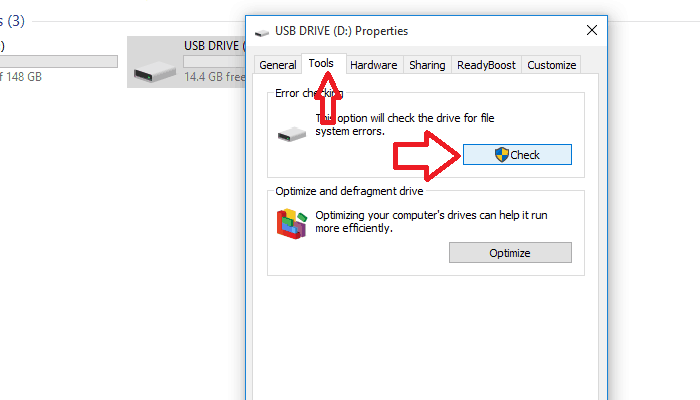
- Kliknite na Optično branje in popravilo in počakajte, da se operacija konča.
- Če ste pozvani, da popravite pogon, kliknite gumb za popravilo.
Windows ima vgrajeno orodje za popravilo, ki samodejno pregleda pogon in odpravi težave. Za uporabo orodja sledite tem korakom:
To je to. Če je na koncu orodje reklo, da ne najde nobenih napak, to pomeni, da vaših težav ne more odpraviti, zato poskusite z drugo metodo.
2. Uporabi Ukaz CHKDSK
- Edini način za zagon tega orodja je ukazni poziv s skrbniškimi pravicami. Poiščite cmd v Start in pritisnite Ctrl + Shift + Enter. Recite Da na poziv Nadzor uporabniškega računa.
- Zaženite ta ukaz chkdsk [črka pogona]: / f. Zamenjajte [Drive Letter] s črko pogona, ki ga želite preveriti in popraviti. Če je disk v uporabi, vas bo to orodje samodejno obvestilo in vam sporočilo, ali želite načrtovati preverjanje ob naslednjem ponovnem zagonu računalnika. Če ste pozvani, recite da in znova zaženite računalnik.
- Če zgornji ukaz ni deloval, obstaja močnejši ukaz, ki odstrani slabe sektorje in poskuša obnoviti podatke. Teči
chkdsk [črka pogona]: / R / XTo bo tudi odstranilo pogon, če bo potrebno, preden izvedete preverjanje.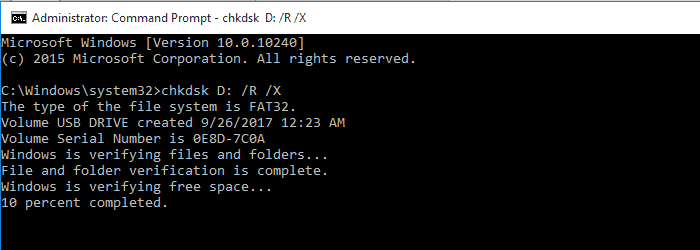
Ta pripomoček ukazne vrstice je bil ustvarjen posebej za preverjanje številnih pogostih napak pogona in preverjanje njegove celovitosti.
Če imate med uporabo Check Disk (chkdsk) kakršne koli težave, preberite ta članek je posvečen temu, kaj storiti, če se ukaz zatakne.
Ne veste, kako odpraviti težave s trdim diskom Seagate v sistemu Windows 10? Računajte na nas, da bomo rešili težavo.
3. Za optično branje pogona uporabite orodje za popravilo

Ker so težave z napravami za shranjevanje tako pogoste, obstajajo podjetja, ki posebej ustvarjajo programe za njihovo reševanje.
Najprej lahko preverite spletno mesto podjetja, ki je izdelovalo vaše medije za shranjevanje, in preverite, ali ponujajo kakšno orodje za popravilo ali od začetka ne popuščajo.
Ashampoo Win Optimizer ni povezan samo s pogoni. Je kot švicarski vojaški nož, ki vsebuje veliko orodij za izboljšanje zmogljivosti računalnika.
Natančneje, ta pripomoček za nastavitev vam lahko pomaga z izboljšanjem učinkovitosti računalnika z brisanjem neželenih datotek, odpravljanje napak v sistemu Windows ali merjenje učinkovitosti branja in pisanja trdih diskov.
Upajmo, da vam bo pomagal znova dostopati do vašega pogona. Poizkusite ta program in preverite, ali deluje za vas.

Ashampoo Win Optimizer
Namesto formatiranja pomnilniškega medija je Ashampoo Win Optimizer enostaven pripomoček za nastavitev, ki bo rešil poškodovane trde diske.
Obiščite spletno mesto
4. Formatirajte pogon in nato uporabite obnovitvene programe

To je nekonvencionalna metoda in jo uporabljajte le v skrajnem primeru. Če ne morete dostopati do pogona ali ga kakor koli popraviti, potem razen formatiranja nimate druge izbire.
Dobra novica je, da obstaja veliko obnovitvenih programov, ki vam bodo pomagali rešiti izbrisane in izgubljene podatke.
Smo že sestavili seznam najboljši programi za obnovitev lahko uporabiš. Zavedati se morate, da ne glede na to, kako dobri so ti programi, nikoli ne morejo povrniti vseh izgubljenih podatkov.
Nadaljujte s to metodo samo, če ste s tem v redu.
Pogosto boste naleteli na Opozorilo: formatiranje bo izbrisalo vse podatke na tem disku napaka sporočilo ko v računalnik vstavite poškodovan ali nedelujoč pogon.
V tem članku smo preučili načine, kako lahko poskusite popraviti pogon s programom ali formatiranjem in obnovite podatke, če popravila niso delovala.
V oddelku za komentarje nam povejte, kako ste se spopadli s to težavo.
Pogosto zastavljena vprašanja
Hitro oblikovanje bo izbrisalo strukturo datotečnega sistema, medtem ko bo samo na celotni obliki izbrisani podatki na particiji. Za več informacij si oglejte to članek o formatiranju diska.
Formatiranje trdega diska je resnično eden od načinov, kako se znebiti virusi. Upoštevajte pa, da jih je kar nekaj odlično protivirusno orodje tudi za računalnike nižjega cenovnega razreda.
Ja, lahko. To lahko uporabite tudi, če prejmete obvestilo o nazdravljanju v zvezi z izgubo vaših podatkov vodnik, kako popraviti Opozorilo: formatiranje bo izbrisalo vse podatke na tem disku.
